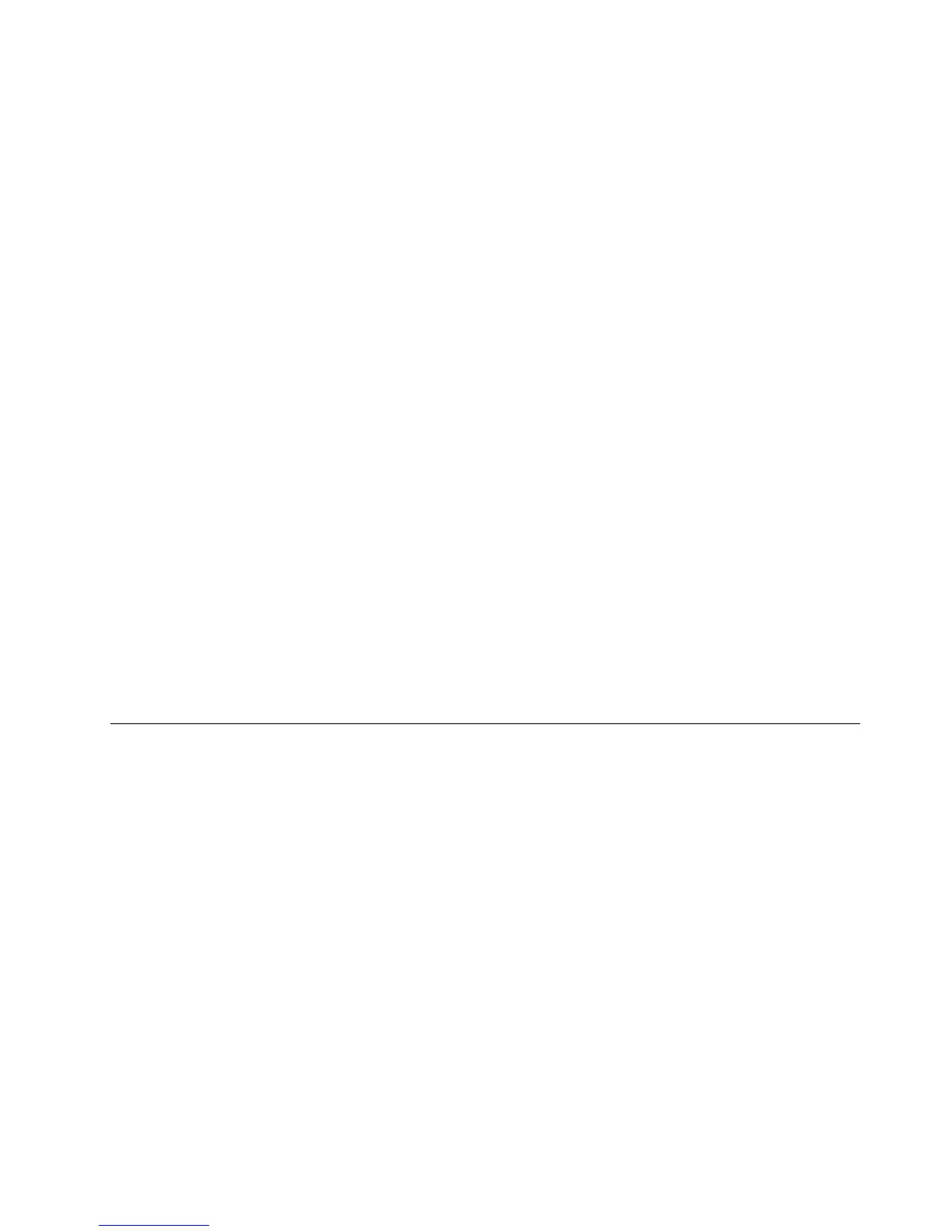Apósterefectuadoacópiadesegurançadoconteúdodaunidadedediscorígido,poderestaurartodo
oconteúdodaunidadedediscorígido,restaurarapenascheirosseleccionadosourestaurarapenaso
sistemaoperativoWindowseaplicações.
Executarumaoperaçãodecópiadesegurança
Estasecçãoforneceinstruçõessobrecomoexecutarumaoperaçãodecópiadesegurançautilizandoo
programaOneKeyRecoveryPro.
1.ApartirdoambientedetrabalhodoWindows,façacliqueemIniciar➙TodososProgramas➙
LenovoThinkVantageTools➙CópiasdeSegurançaeRestauroOptimizados.OprogramaOneKey
RecoveryProéaberto.
2.NajanelaprincipaldoOneKeyRecoveryPro,façacliquenasetaIniciaroOneKeyRecoveryPro
avançado.
3.FaçacliqueemCriarcópiadesegurançadodiscorígidoeseleccioneasopçõesdeoperaçõesde
cópiadesegurança.Emseguida,sigaasinstruçõesapresentadasnoecrãparaconcluiraoperaçãode
cópiadesegurança.
Executarumaoperaçãoderecuperação
Estasecçãoforneceinstruçõessobrecomoexecutarumaoperaçãoderecuperaçãoutilizandooprograma
OneKeyRecoveryPro.
1.NoambientedetrabalhodoWindows,façacliqueemIniciar➙TodososProgramas➙Lenovo
ThinkVantageTools➙CópiasdeSegurançaeRestauroOptimizados.OprogramaOneKey
RecoveryProéaberto.
2.NajanelaprincipaldoprogramaOneKeyRecoveryPro,façacliquenasetaIniciaroOneKeyRecovery
Proavançado.
3.FaçacliquenoíconeRestaurarosistemaapartirdeumacópiadesegurança.
4.Sigaasinstruçõesapresentadasnoecrãparaconcluiraoperaçãoderecuperação.
Paramaisinformaçõessobrecomoefectuarumaoperaçãoderecuperaçãoapartirdoespaçodetrabalho
doOneKeyRecoveryPro,consulte“UtilizaroespaçodetrabalhodoOneKeyRecoveryPro”napágina61.
UtilizaroespaçodetrabalhodoOneKeyRecoveryPro
OespaçodetrabalhodoOneKeyRecoveryProresidenumaáreaprotegidaeocultadaunidadededisco
rígidoquefuncionaindependentementedosistemaoperativoWindows.Istopermiteexecutaroperaçõesde
recuperaçãomesmoquenãosejapossíveliniciarosistemaoperativoWindows.Épossívelexecutaras
seguintesoperaçõesderecuperaçãoapartirdoespaçodetrabalhodoOneKeyRecoveryPro:
•Recuperarcheirosdaunidadedediscorígidooudeumacópiadesegurança
OespaçodetrabalhodoOneKeyRecoveryPropermite-lhelocalizarcheirosnaunidadedediscorígidoe
transferi-losparaumaunidadederedeououtrosuportegravável,comoumdispositivoUSBouumdisco.
Estasoluçãoestádisponívelmesmoquenãotenhaefectuadoacópiadesegurançadosseuscheiros
ouquetenhamsidoefectuadasalteraçõesaoscheirosdesdeaúltimaoperaçãodecópiadesegurança.
TambémépossívelrecuperarcheirosindividuaisapartirdeumacópiadesegurançaOneKeyRecovery
Prolocalizadanaunidadedediscorígido,numdispositivoUSBounumaunidadederede.
•RestauraraunidadedediscorígidoapartirdeumacópiadesegurançaOneKeyRecoveryPro
SetiverefectuadocópiadesegurançadaunidadedediscorígidocomoprogramaOneKeyRecovery
Pro,poderárestauraraunidadedediscorígidoapartirdeumacópiadesegurançaOneKeyRecovery
Pro,mesmoquenãoconsigainiciarosistemaoperativoWindows.
•Restauraraunidadedediscorígidoparaasdeniçõesdefábrica
Capítulo5.Descriçãogeraldosmeiosderecuperação61
